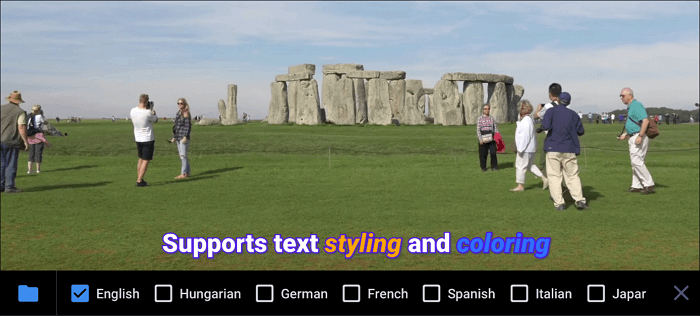-
![]()
Lionel
Lionel est passionné de technologie informatique, il fait partie de l'équipe EaseUS depuis 8 ans, spécialisé dans le domaine de la récupération de données, de la gestion de partition, de la sauvegarde de données.…Lire la suite -
![]()
Nathalie
Nathalie est une rédactrice chez EaseUS depuis mars 2015. Elle est passionée d'informatique, ses articles parlent surtout de récupération et de sauvegarde de données, elle aime aussi faire des vidéos! Si vous avez des propositions d'articles à elle soumettre, vous pouvez lui contacter par Facebook ou Twitter, à bientôt!…Lire la suite -
![]()
Mélanie
Mélanie est une rédactrice qui vient de rejoindre EaseUS. Elle est passionnée d'informatique et ses articles portent principalement sur la sauvegarde des données et le partitionnement des disques.…Lire la suite -
![]()
Arnaud
Arnaud est spécialisé dans le domaine de la récupération de données, de la gestion de partition, de la sauvegarde de données.…Lire la suite -
![]()
Soleil
Soleil est passionnée d'informatique et a étudié et réalisé des produits. Elle fait partie de l'équipe d'EaseUS depuis 5 ans et se concentre sur la récupération des données, la gestion des partitions et la sauvegarde des données.…Lire la suite -
![]()
Flavie
Flavie est une rédactrice qui vient de rejoindre EaseUS. Elle est passionnée d'informatique et ses articles portent principalement sur la sauvegarde des données et le partitionnement des disques.…Lire la suite -
![]()
Aveline
Aveline est une nouvelle rédactrice chez EaseUS. Elle est une passionnée de technologie. Ses articles se concentrent principalement sur la récupération de données et les outils multimédias, domaines dans lesquels elle apporte son expertise approfondie.…Lire la suite
Sommaire
0 Vues |
0 min lecture
Pour tous ceux qui aiment la musique, chanter une chanson avec la musique de fond est vraiment un plaisir. Parfois, on peut avoir envie d'enregistrer sa voix et de garder l'enregistrement en souvenir, mais comment faire ? Si vous êtes un chanteur professionnel, vous devez savoir qu'un microphone et un enregistreur vocal sont nécessaires et maîtriser leur utilisation.
Ce post présentera quelques logiciels d'enregistrement de voix-off compétents et vous montrera comment enregistrer de la musique en voix-off. Si vous êtes un chanteur amateur qui a besoin d'en savoir plus sur l'enregistrement d'une chanson à la maison, continuez à lire cet article.
CONTENU DE LA PAGE :
Comment enregistrer une voix sur de la musique sous Windows
Lorsque vous souhaitez enregistrer vous-même une chanson sous Windows, vous devez d'abord trouver une piste d'accompagnement appropriée, puis vous procurer un enregistreur vocal capable de capturer votre voix et de la mixer avec la musique de fond. Deux des enregistreurs les plus polyvalents seront mentionnés dans cette partie : EaseUS RecExperts pour Windows et Audacity.
Comment enregistrer des voix avec EaseUS RecExperts pour Windows
EaseUS RecExperts peut être considéré comme le logiciel d'enregistrement de voix-off le plus approprié pour un débutant complet dans l'enregistrement de chansons. Tout d'abord, son interface principale est simple et conviviale. Vous pouvez facilement trouver la fonction dont vous avez besoin dans les 4 modes suivants, notamment " Plein écran ", " Région ", " Audio " et " Webcam ".
Comme son nom l'indique, vous devez choisir le bouton "Audio" pour enregistrer de l'audio sous Windows 10/8.1/7. Ce mode vous offre de nombreux choix quant à la source audio que vous enregistrez. Par exemple, vous pouvez jouer une musique de fond comme son système et chanter une chanson en utilisant un microphone. Vous pouvez enregistrer tous ces sons simultanément et exporter l'enregistrement sous la forme d'une chanson parfaite de votre choix.
Caractéristiques principales :
- Enregistrez des données audio à partir de YouTube, Facebook et d'autres plateformes.
- Exportation de l'enregistrement dans plus de 10 formats
- Prise en charge du démarrage, de l'arrêt et de la division automatique des fichiers enregistrés.
- Éditer des clips vidéo et audio avec l'outil d'édition intégré
- Configurez les paramètres d'enregistrement pour ajuster la qualité des fichiers de sortie.
Téléchargez-le et essayez-le. Vous pouvez enregistrer les meilleures chansons avec son aide.
Comment enregistrer votre voix sous Windows 10/8.1/7 :
Étape 1. Lancez EaseUS RecExperts et choisissez « Audio » (ressemble à un haut-parleur) sur le côté gauche de l'interface. Sélectionnez la source sonore en cliquant sur le signe du haut-parleur (Sons système ) ou le signe du micro (Microphone). Ou, vous pouvez les enregistrer tous les deux en même temps.
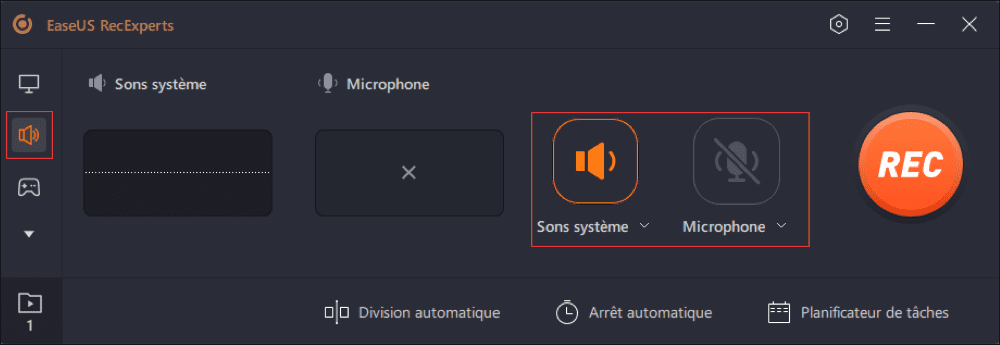
Étape 2. Appuyez « REC » bouton pour démarrer l'enregistrement audio. Pour le terminer, il vous suffit de cliquer sur l'icône carré rouge pour arrêter l'enregistrement.
Étape 3. Après cela, la fenêtre de la liste des enregistrements s'ouvrira automatiquement. Vous pouvez écouter ou modifier les outils intégrés d'enregistrement largeur .

Comment enregistrer des voix dans Audacity
Audacity est l'un des programmes audio les plus célèbres qui vous permet d'enregistrer et de modifier des données audio. Ce logiciel gratuit est open-source et multiplateforme, de sorte qu'il peut certainement être compatible avec votre PC Windows. Audacity prend en charge différents formats audio, allant des plus courants aux formats professionnels et peu courants. Ce logiciel peut satisfaire vos demandes, que vous souhaitiez conserver vos chansons en MP3, FLAC, WAV ou OGG.
Audacity étant un enregistreur et un éditeur open-source, vous êtes capable d'y ajouter des plug-ins d'effets, ou vous pouvez même écrire votre propre plug-in afin de pouvoir modifier vos chansons pour les rendre plus impressionnantes.
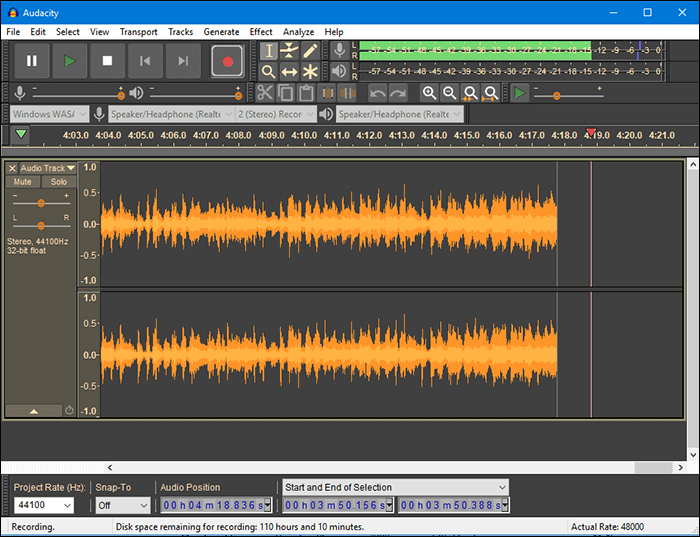
Caractéristiques :
- Des raccourcis clavier sont disponibles
- Couper, copier, coller et supprimer des clips audio
- Prise en charge de différents taux d'échantillonnage tels que 6 bits, 24 bits et 32 bits.
- Enregistrez des fichiers audio en haute qualité
Comment enregistrer dans Audacity pendant que la piste est en cours de lecture :
Étape 1. Préparez la piste karaoké dont vous avez besoin. Lancez Audacity et faites glisser et déposez le fichier de musique de fond dans Audacity, et vous pouvez cliquer sur le bouton vert "Play" pour le prévisualiser.
Étape 2. Cliquez sur le bouton rouge "Enregistrer" pendant la lecture de la piste karaoké. Vous pouvez choisir le périphérique audio de votre choix dans le menu déroulant situé derrière une petite icône de microphone.
Étape 3. Lorsque vous avez enregistré une chanson entière, cliquez sur le bouton "Stop". Il existe quelques paramètres optionnels que vous pouvez utiliser pour rendre votre voix plus adaptée à la musique de fond.
Étape 4. Sous l'onglet "Fichier", cliquez sur "Exporter l'audio..." ou appuyez sur Ctrl + Shift + E pour sauvegarder l'enregistrement. Si vous voulez changer le format audio, choisissez-le dans "Save as type".
Comment enregistrer une chanson à la maison sur Mac
Puis-je enregistrer ma voix avec une musique de fond sur Mac ? Vous souhaitez probablement connaître la réponse à cette question si vous envisagez d'enregistrer une chanson à la maison. Bien sûr, vous pouvez enregistrer votre propre chanson à l'aide de ces deux enregistreurs vocaux riches en fonctionnalités sur Mac. Il s'agit d'EaseUS RecExperts et de GarageBand.
Comment enregistrer des voix avec EaseUS RecExperts pour Mac
Un enregistreur léger mais tout-en-un peut être le meilleur choix pour de nombreux utilisateurs de Mac lors de la sélection du logiciel d'enregistrement de voix off. Il ne fait aucun doute qu'EaseUS RecExperts est ce qu'ils recherchent. Il se distingue par sa facilité d'utilisation et son interface simple. Pour enregistrer une voix off sur de la musique, il vous suffit de cliquer sur l'option "Audio", de sélectionner "Microphone et son système" dans le menu déroulant situé derrière l'icône du microphone, et de commencer à enregistrer lorsque la piste d'accompagnement est en cours de lecture sur votre Mac.
En outre, vous pouvez programmer l'enregistrement quand vous le souhaitez. Après avoir déterminé la durée d'enregistrement souhaitée, l'enregistrement s'arrête automatiquement lorsqu'il atteint la limite de temps prédéterminée.
Caractéristiques principales :
- Enregistrement audio sur Mac en quelques clics seulement
- Enregistrer des vidéos flash sur de nombreux sites
- Exporter les fichiers audio enregistrés au format MP3, AAC, FLAC, etc.
- Découper les enregistrements audio avec un outil intégré
Ne manquez pas cet enregistreur polyvalent mais léger sur Mac. Téléchargez-le maintenant.
Comment enregistrer une voix sur Mac avec EaseUS RecExperts :
Étape 1. Lancez EaseUS RecExperts et choisissez « Audio » (ressemble à un haut-parleur) sur le côté gauche de l'interface. Sélectionnez la source sonore en cliquant sur le signe du haut-parleur (Sons système ) ou le signe du micro (Microphone). Ou, vous pouvez les enregistrer tous les deux en même temps.
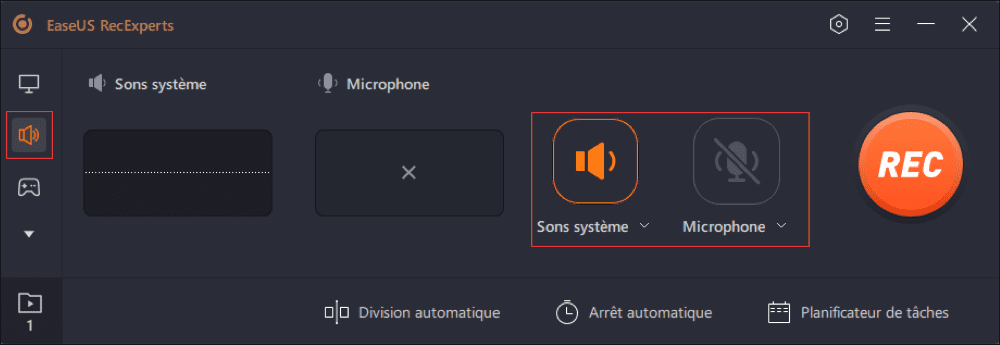
Étape 2. Appuyez « REC » bouton pour démarrer l'enregistrement audio. Pour le terminer, il vous suffit de cliquer sur l'icône carré rouge pour arrêter l'enregistrement.
Étape 3. Après cela, la fenêtre de la liste des enregistrements s'ouvrira automatiquement. Vous pouvez écouter ou modifier les outils intégrés d'enregistrement largeur .

Comment enregistrer des voix sur GarageBand
Il s'agit d'une application célèbre et puissante sur Mac, et elle donne aux utilisateurs la possibilité de créer leur propre musique. En tant que studio de création musicale professionnel, elle vous offre de nombreux effets sonores, tels que le son des instruments, des préréglages pour la guitare et la voix. Vous pouvez utiliser ces clips pour composer de la musique dans le studio. En outre, si vous avez besoin de capturer des sons externes pour faire de la musique, il est également possible d'enregistrer des sons. Vous pouvez mélanger votre enregistrement avec la musique existante pour créer une chanson parfaite.
Grâce aux fonctions ci-dessus, vous êtes capable d'enregistrer facilement des voix dans GarageBand. Ensuite, nous allons vous montrer comment enregistrer une chanson avec une musique de fond à l'aide de GarageBand.
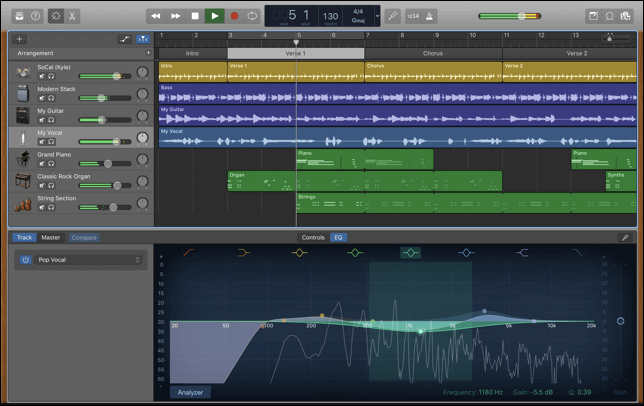
Caractéristiques :
- L'interface est rationalisée et professionnelle
- De nombreux plug-ins sont disponibles
- Prise en charge de l'enregistrement 24 bits
- Utilisation gratuite
Comment enregistrer dans GarageBand sur Mac :
Étape 1. Ouvrez un projet vide. Cliquez sur le bouton "+" et choisissez le microphone.
Étape 2. Dans "Détails", vous pouvez définir l'entrée comme "Entrée 1+ 2". Assurez-vous de régler "Mon instrument est connecté avec : Built-in Input" et "I hear sound from : Aggregate Device".
Étape 3. Glissez et déposez le fichier de musique de fond dans l'application, puis cliquez sur le bouton "Enregistrer" pour lancer l'enregistrement. Vous pouvez chanter une chanson en utilisant un microphone.
Étape 4. Cliquez sur le bouton "Stop" lorsque vous avez enregistré tous les sons dont vous avez besoin. Cliquez ensuite sur "Partager" et choisissez "Exporter la chanson sur le disque" pour sauvegarder votre chanson sur Mac.
Comment enregistrer une voix-off sur iMovie ?
L'enregistreur de voix MacBook le plus facile à utiliser est iMovie. Ce programme par défaut vous permet d'enregistrer votre voix et la musique de fond en même temps. La meilleure partie de cette méthode consiste à enregistrer et à insérer la narration en voix off directement dans la ligne de temps d'iMovie. C'est peut-être la meilleure option pour les utilisateurs qui ne veulent pas télécharger d'autres applications, et cela permet également d'économiser de l'espace de stockage.
Mais il ne faut pas oublier que vous devez enregistrer la voix off pour une vidéo. Si vous n'avez besoin que du fichier audio, d'autres méthodes sont préférables.
Caractéristiques :
- Recadrage, rotation et découpage des vidéos
- Modification des paramètres de couleur vidéo
- Prise en charge des effets vidéo et des transitions
Comment enregistrer votre voix sur Mac avec une musique de fond :
Étape 1. Lorsque la vidéo est en cours de lecture dans iMovie, de nombreuses options s'affichent sous le moniteur. Cliquez sur le bouton "Voiceover" pour accéder à la fenêtre d'enregistrement. Ou bien, vous pouvez cliquer sur le bouton "Fenêtre" > "Enregistrer la voix off".
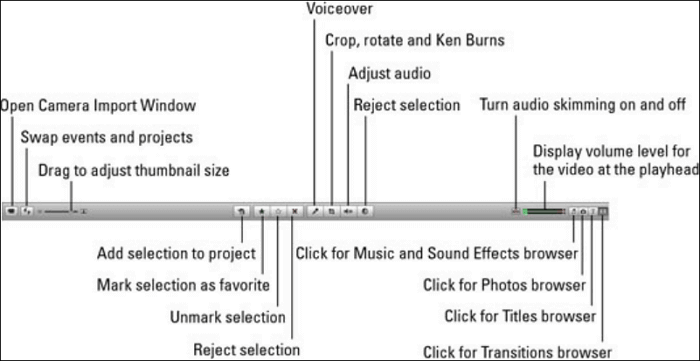
Étape 2. Lorsque la fenêtre de visualisation apparaît, vous pouvez régler les paramètres d'enregistrement d'une voix-off. Assurez-vous de sélectionner un microphone disponible.
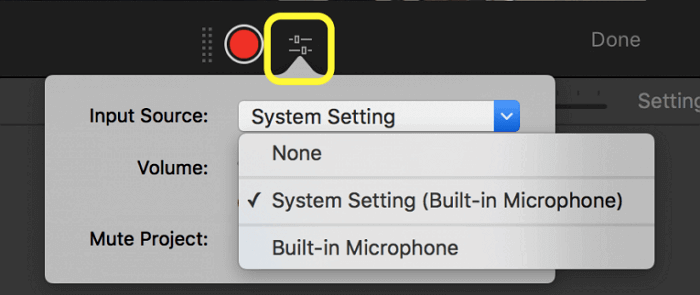
Étape 3. Ensuite, cliquez sur le bouton rouge pour enregistrer ce que vous dites ou chantez. Après avoir obtenu le son dont vous avez besoin, cliquez à nouveau sur le bouton rouge pour arrêter l'enregistrement.
Étape 4. Enfin, synchronisez la voix off avec la vidéo. Vous pouvez faire glisser les bords de l'audio pour le couper.
Meilleures applications d'enregistrement pour chanteurs sur Android/iOS
Outre les enregistreurs de voix sur MacBook et les logiciels d'enregistrement de voix-off sur PC Windows, il existe encore quelques applications disponibles sur Android et iPhone. Cette partie présente deux des meilleures applications pour l'enregistrement de voix-off sur les téléphones portables.
AZ Screen Recorder [Android]
AZ Screen Recorder est une application tout-en-un qui aide les utilisateurs à capturer des vidéos et des sons sur leurs téléphones Android. Comme ce logiciel est stable, il devient plus populaire parmi les personnes qui aiment enregistrer leurs voix.
Cette application vous permet d'enregistrer à la fois l'audio interne et l'audio externe sur un téléphone Android. Ainsi, vous pouvez enregistrer votre propre voix tout en jouant la musique de fond. N'oubliez pas de vous assurer que le microphone fonctionne normalement.
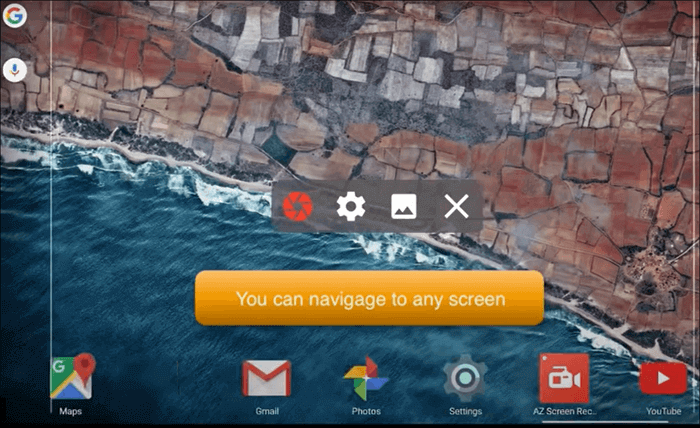
Pour :
- Enregistrement vidéo, audio, webcam sur Android
- Exportation des enregistrements au format GIF
- Offrir aux utilisateurs une fenêtre flottante pour contrôler l'enregistrement
Cons :
- Vous ne pouvez pas enregistrer l'audio interne lorsque vous jouez à certains jeux
- Ne convient pas à certains appareils bas de gamme
AudioSahre [iPhone]
AudioShare est une application puissante pour enregistrer de la musique et de la voix simultanément sur l'iPhone et l'iPad. Elle vous aide à gérer facilement tous les fichiers audio, y compris les enregistrements et les fichiers MIDI. Elle convient aux utilisateurs qui souhaitent créer une chanson à la maison, car vous pouvez découper les pistes audio, zipper les fichiers ou exporter les enregistrements dans le format de votre choix, tel que M4A AAC ou ALAC.
Parfois, vous souhaitez partager vos chansons avec d'autres personnes. Cette application vous permet de télécharger votre chanson sur votre compte SoundCloud ou d'envoyer directement les fichiers audio à d'autres personnes par courrier électronique.
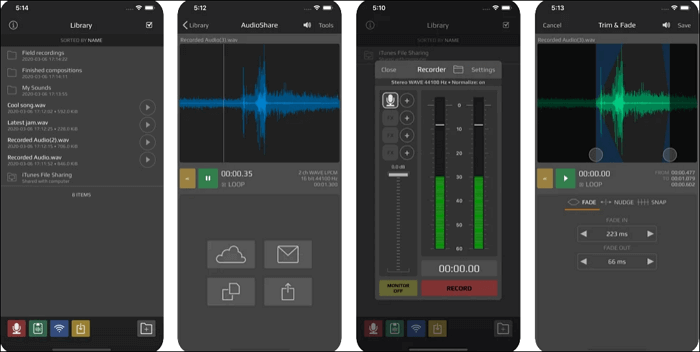
Pour :
- Prise en charge de divers taux d'échantillonnage et formats
- Ajouter des notes à l'audio avec un outil d'édition intégré
- Appliquer quelques effets audio simples aux enregistrements
Cons :
- Quelques bugs occasionnels existent
- Erreur de téléchargement
Conclusion
Dans ce post, nous vous montrons 4 façons d' enregistrer une voix sur de la musique sur Windows et Mac. Vous pouvez décider quel est le moyen le plus approprié pour vous d'enregistrer une chanson.
Si vous êtes un débutant qui a peu de connaissances sur l'enregistrement d'audios sur PC ou Mac, nous vous suggérons de choisir EaseUS RecExperts car il est vraiment convivial. Même un novice peut l'utiliser rapidement et facilement. N'hésitez pas à le télécharger et à enregistrer des chansons dès maintenant.
FAQ sur les logiciels d'enregistrement de la voix
Vous avez peut-être encore de nombreuses questions sur la manière d'enregistrer une chanson par vous-même. Ces FAQ peuvent vous aider à résoudre certains de vos problèmes.
1. Quelle application peut enregistrer la voix tout en jouant de la musique ?
Si vous êtes un utilisateur de Windows, le logiciel le plus approprié pour enregistrer la voix tout en jouant de la musique est EaseUS RecExperts. Il prend en charge l'enregistrement des sons internes et externes, simultanément ou séparément. Comme il prend en charge de nombreux formats audio courants, vous pouvez librement exporter vos enregistrements au format MP3, AAC, WAV, OGG, WMA ou FLAC. De plus, il vous offre un outil intégré pour découper directement les enregistrements audio.
2. Comment commence-t-on à enregistrer une chanson ?
Pour enregistrer une chanson à la maison, vous devez disposer d'un logiciel d'enregistrement audio puissant, tel que EaseUS RecExperts. Ensuite, vous pouvez suivre les étapes ci-dessous pour le faire.
Étape 1. Lancez EaseUS RecExperts sur votre ordinateur et sélectionnez "Audio " parmi les quatre options pour activer le mode d'enregistrement audio.
Étape 2. Cliquez sur l'icône dans le coin inférieur gauche, et choisissez la source sonore. Si vous devez enregistrer de la musique et de la voix simultanément, sélectionnez "Microphone et son système".
Étape 3. Lorsque la fenêtre d'enregistrement audio s'affiche, cliquez sur le bouton "REC" pour lancer l'enregistrement et cliquez à nouveau dessus pour l'arrêter.
Étape 4. Vous passerez au lecteur audio/vidéo intégré pour prévisualiser l'enregistrement et le découper.
3. De quoi avez-vous besoin pour enregistrer une chanson à la maison ?
Pour enregistrer une chanson à la maison, certains logiciels et appareils sont indispensables. Les éléments ci-dessous sont ce dont vous avez besoin.
- Logiciel de gestion audio : Permet d'enregistrer, de modifier et de mixer des fichiers audio.
- Un microphone externe ou intégré : Pour obtenir une meilleure qualité audio, un microphone professionnel est nécessaire. Si vous n'en avez pas, utilisez plutôt le microphone intégré de votre ordinateur portable.
- Un câble XLR : Il permet de connecter le microphone à votre appareil.
- Une interface audio : Le matériel prend en charge l'entrée et la sortie des signaux audio.
EaseUS RecExperts

Un seul clic pour capturer tout ce qui se trouve à l'écran !
Pas de limite de temps, pas de filigrane
Enregistrer